Kaip susieti "Google" kalendorių prie "Amazon Echo"

Jei naudojate "Google" kalendorių ir norite, kad "Alexa" skaitytų jūsų artėjančius įvykius, nereikės laiko iš tikrųjų ieškoti, galite lengvai susieti savo "Google" kalendorių prie "Amazon Echo" ir turėtumėte esminį asmeninį asistentą, kurį visada norėjote.
"Google" namuose, be abejo, taip pat galite pasiekti jūsų "Google" kalendorių, tačiau kai kurie pirkėjai tiesiog negalės išlaikyti šios 50 EUR kainos žymos Echo "Dot", taigi, jei atsiduriate "Amazon" pusėje ir labai priklauso nuo savo "Google" kalendoriaus, neturite nerimauti. Štai, kaip jį susieti su "Echo".
Kaip pridėti "Google" kalendorių prie "Alexa"
Pradėkite nuo "Alexa" programos atidarymo savo išmaniajame telefone ir viršutiniame kairiajame ekrano kampe palieskite meniu mygtuką.
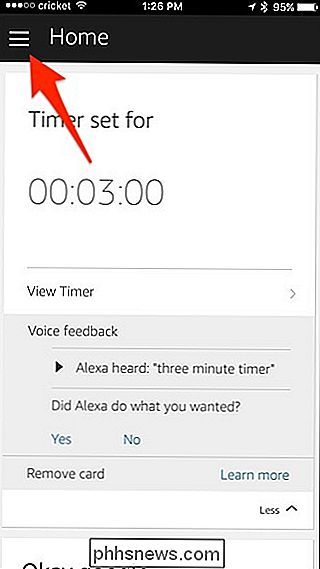
Pasirinkite "Nustatymai".
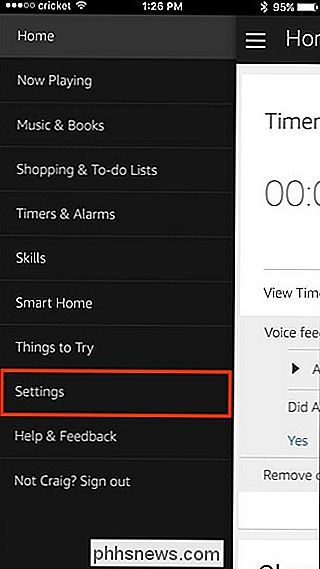
Bakstelėkite "Kalendorius".
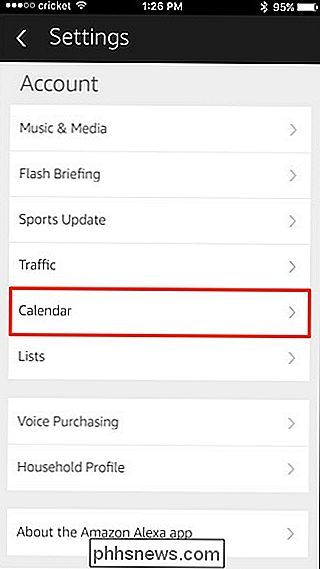
Bakstelėkite baltą laukelį, kuriame yra "Google". Jūs taip pat galite susieti kalendorių iš "Outlook" arba "Office 365", jei naudositės šiomis paslaugomis.
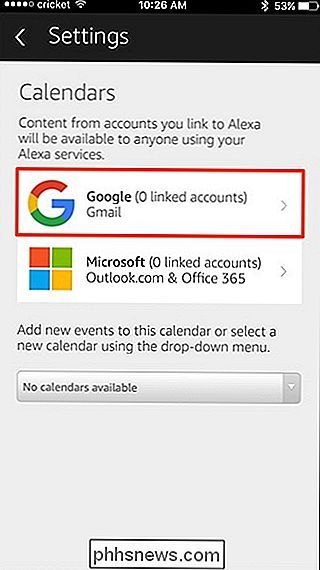
Pasirinkite "Susieti" Google "kalendoriaus paskyrą.
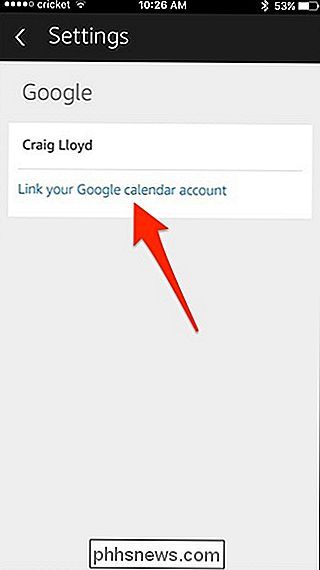
Prisijunkite prie savo" Google "paskyros, įveskite savo" Google "naudotojo vardą arba el. Paspauskite "Prisijungti".
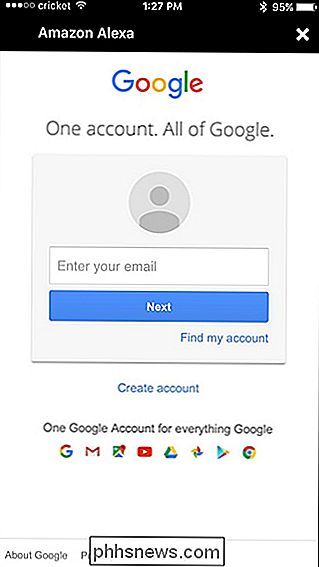
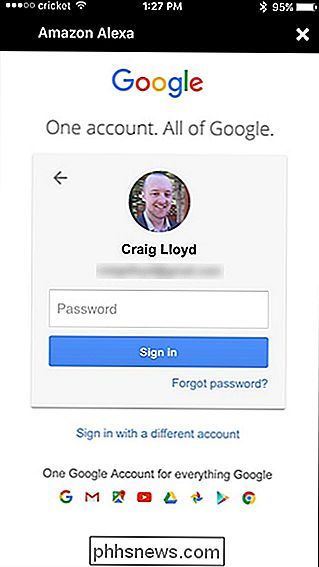
Bakstelėkite "Leisti" apatiniame dešiniajame kampe, kad suteiktumėte "Alexa" prieigą prie "Google" kalendoriaus.
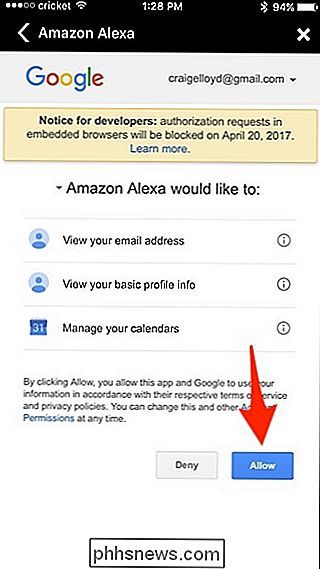
Kitame ekrane turėtų būti parašyta "Atlikta", kurią galite paliesti " X "viršutiniame dešiniajame kampe, kad jį uždarytumėte.
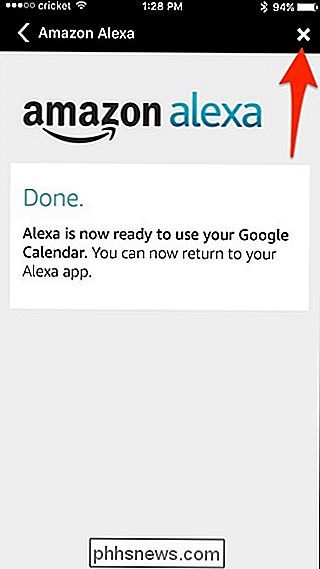
Po to pasirinkite, kuriuos kalendorius norėsite pasiekti" Alexa ", įdėdami žymas prie jų. Baigę palieskite viršutiniame kairiajame kampe esančią viršutinę rodyklę.
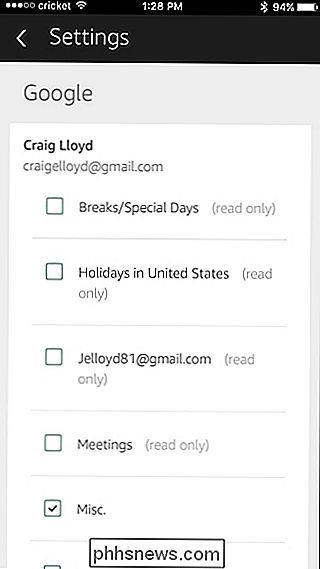
Tada spustelėkite išskleidžiamąjį meniu ir pasirinkite kalendorių, kurį norite naudoti kaip numatytąjį kalendorių, kai pridedate naujų įvykių per Alexa.
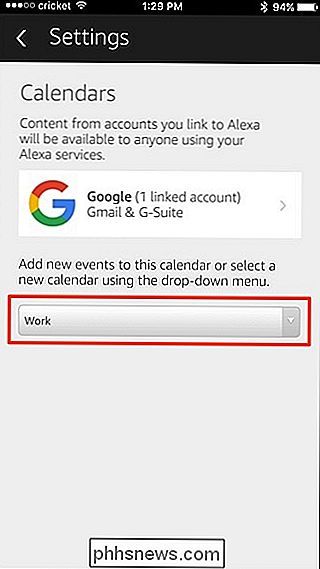
Pasirinkite kalendorių ir paspauskite "Atlikta".
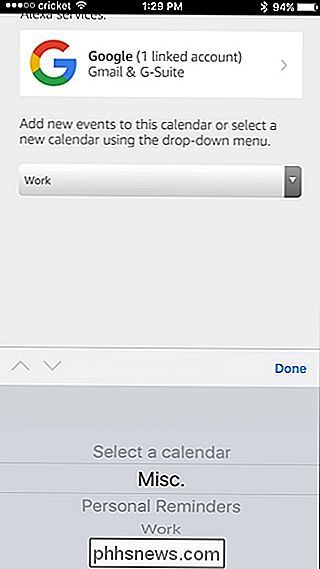
Iš ten galite išeiti iš "Alexa" programos ir pradėti naudoti "Echo", kad galėtumėte tvarkyti "Google" kalendorių.
Ką galite ir negalite daryti su "Google" Kalendoriaus integracija
Balso komandos yra gana ribotos, kai klausia "Alexa" apie "Google" kalendorių, bet tai, ką galite padaryti, yra gana naudinga. Štai keletas komandų, kurias galite naudoti:
SUSIJĘS: Kaip bendrinti "Google" kalendorių su kitais žmonėmis
- "Alexa, koks kitas mano įvykis?" Alexa jums pasakys, koks jūsų kitas įvykis yra jūsų kalendoriuje. Iš ten jis paklaus, ar norite išgirsti daugiau artėjančių įvykių.
- "Alexa, kas yra mano kalendoriuje?" Tai yra bendresnis Alexa klausimas, tačiau ji jums pasakys keturis keturis įvykiai jūsų kalendoriuje. Jūs taip pat galite būti aprašomojo pobūdžio ir paklausti "Alexa, kas mano kalendoriuje ketvirtadienį 10 val.?"
- "Alexa, pridėkite" valdybos posėdį "mano kalendoriuje pirmadienį 9 val." pridėti įvykius į "Google" kalendorių. Jūs taip pat galite tiesiog pradėti nuo "Alexa, pridėti įvykį į mano kalendorių" ir ji paprašys jūsų stebėti tokius klausimus kaip dieną ir laiką.
Deja, negalima paklausti, kas vyksta jūsų kalendorius "kitą savaitę" arba "per savaitgalį". Vietoj to turite būti konkretus ir pasakyti datą. Be to, negalite pridėti daugiau įvykio informacijos, pvz., Vietos, aprašymo ir įspėjimo.
Ką verta, "Google" namuose yra ir "Google" kalendoriaus trūkumų. Jis neskaito įvykių, kurie neturi tam tikro laiko, ir gali skaityti tik pagrindinio "Google" kalendoriaus įvykius, taigi, jei turite kelis kalendorius, jis gali matyti tik įvykius iš vieno iš jų.

Ar man tikrai reikia antivirusinės, jei aš atidžiai žiūriu ir naudoju bendrąja prasme?
Kai minima antivirusinė programinė įranga, kas nors visada atrodo, kad sako, kad jiems nereikia antivirusinės, nes jie " Re "atsargus" ir "sveikas protas yra viskas, ko reikia". Tai nėra tiesa. Nesvarbu, kokia yra protinga, manote, kad vis tiek galite pasinaudoti "Windows" antivirusine programa. SUSIJĘS: Koks geriausias "Windows 10" antivirusas?

Kaip sužinoti, kas "Android" įrenginyje priima vietos
Kai pasiėmėte savo blizgantį naują "Android" įrenginį, tikriausiai manote, kad "taip, tai yra daug vietos. Aš niekada jo neužpildysiu! "Bet čia esate, keletą mėnesių po visiško telefono ir nieko neaišku, kodėl. Nesijaudink: štai kaip galite sužinoti, kur yra vietos šernai. Galite naudoti įmontuotąsias funkcijas, kad išsiaiškintumėte tai ar trečiųjų šalių programas.



